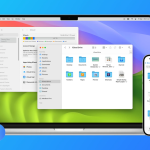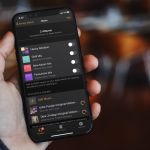Κατά την περιήγηση στον Ιστό, αν βρω κάτι πολύ ωραίο, μου αρέσει να τραβήξω ένα στιγμιότυπο οθόνης για να το μοιραστώ με τους φίλους μου. Το ένα μικρό αλλά αρκετά εύχρηστο χαρακτηριστικό που θα ήθελα να δω στο στιγμιότυπο οθόνης iOS είναι η δυνατότητα συνδυασμού πολλαπλών στιγμιότυπων οθόνης σε μια ενιαία εικόνα σε iPhone και iPad.
Το Tailor, μια εφαρμογή τρίτου κατασκευαστή για iOS, επιτρέπει στους χρήστες iPhone να συνδυάζουν πολλά στιγμιότυπα οθόνης με ευκολία. Αναπτύχθηκε από το “Foundry 63”, λειτουργεί τακτοποιημένα και είναι διαθέσιμο δωρεάν. Εκτός από το iPhone και το iPad, η εφαρμογή λειτουργεί και με iPod touch και απαιτεί iOS 9 ή μεταγενέστερη έκδοση.
Πώς να συνδυάσετε πολλά στιγμιότυπα οθόνης σε μια ενιαία εικόνα σε iPhone και iPad
Βήμα 1. Πρώτα απ ‘όλα, κατεβάστε το Tailor στη συμβατή σας συσκευή iOS.
Βήμα 2. Τραβήξτε μερικά διαδοχικά στιγμιότυπα οθόνης του περιεχομένου. Για να το κάνετε αυτό, κάντε κλικ και στο κουμπί Home και στο πλευρικό κουμπί ταυτόχρονα για να τραβήξετε την οθόνη.
Στο iPhone X σας, πρέπει να κάνετε κλικ στο πλευρικό κουμπί και στο κουμπί αύξησης της έντασης ήχου ταυτόχρονα για να τραβήξετε το στιγμιότυπο οθόνης.
Σημείωση: Εάν είστε άτομο με διαφορετική ικανότητα και δεν μπορείτε να πατήσετε τα κουμπιά ενώ τραβάτε ένα στιγμιότυπο οθόνης, μεταβείτε σε αυτόν τον γρήγορο οδηγό για να τραβήξετε την οθόνη με ένα απλό άγγιγμα χρησιμοποιώντας το AssistiveTouch.
“Κατά τη λήψη στιγμιότυπων οθόνης, πρέπει να βεβαιωθείτε ότι υπάρχει λίγη επικάλυψη μεταξύ του περιεχομένου στην οθόνη.”
Βήμα #3. Τώρα, εκκινήστε την εφαρμογή Tailor στη συσκευή σας iOS.
Βήμα #4. Στη συνέχεια, πρέπει να επιτρέψετε στην εφαρμογή να έχει πρόσβαση στη βιβλιοθήκη φωτογραφιών σας. Πατήστε στο Να επιτρέπεται η πρόσβαση και, στη συνέχεια, πατήστε OK στο αναδυόμενο παράθυρο για επιβεβαίωση.
Στη συνέχεια, η εφαρμογή θα αναγνωρίσει και θα αναλύσει αμέσως και στη συνέχεια θα συνδυάσει τα τελευταία διαδοχικά στιγμιότυπα οθόνης σας.
Σημείωση: Θα δείτε ένα σφάλμα “Not Enough Overlap” εάν δεν εξασφαλίσατε λίγη επικάλυψη μεταξύ του περιεχομένου στην οθόνη κατά τη λήψη των στιγμιότυπων οθόνης.
Σε μια τέτοια περίπτωση, θα χρειαστεί να τραβήξετε ξανά την οθόνη.
Βήμα #5. Τέλος, πατήστε το κουμπί αποθήκευσης/κοινή χρήση για να αποθηκεύσετε την εικόνα ή να μοιραστείτε τις λήψεις με τους φίλους σας.
Αυτό είναι λίγο πολύ!
Μπορείτε να επαναλάβετε τα ίδια βήματα για να συρράψετε περισσότερα στιγμιότυπα οθόνης στη συσκευή σας. Η εφαρμογή λειτουργεί διαισθητικά και έχει μια απλή διεπαφή που σας επιτρέπει να κάνετε την εργασία σας χωρίς καμία ταλαιπωρία.